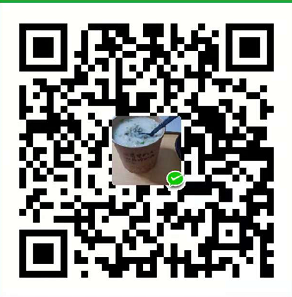tomcat配置
tomcat配置
1、制定项目路径
这种方式可以不必将PurpleStoneWeb目录拷贝到webapps下,直接在D:/WorkSpaceByJava/DevProject/PurpleStoneWeb部署。
方法如下,更改Tomcat的conf/server.xml文件,找到以下内容:
<Host name="localhost" appBase="webapps" unpackWARs="true" autoDeploy="true">
<Context path ="/PurpleStoneWeb"
reloadable ="false"
docBase ="D:/WorkSpaceByJava/DevelopmentProject/PurpleStoneWeb"
workDir ="D:/WorkSpaceByJava/DevelopmentProject/PurpleStoneWeb/work"
/>
</Host>
path:是访问时的根地址,表示访问的路径;如上述例子中,访问该应用程序地址如下:http://localhost:8080/PurpleStoneWeb/
reloadable:表示可以在运行时在classes与lib文件夹下自动加载类包。其中reloadable="false"表示当应用程序中的内容发生更改之后服务器不会自动加载,
这个属性在开发阶段通常都设为true,方便开发,在发布阶段应该设置为false,提高应用程序的访问速度。
docbase:表示应用程序的路径,注意斜杠的方向“/”。 docBase可以使用绝对路径,也可以使用相对路径,相对路径相对于webapps。
workdir:表示缓存文件的放置地址,是指Tomcat解析Jsp转换为Java文件,并编译为class存放的文件夹,设置在项目文件夹里面,可以避免移植到其他地方首次读取jsp文件需要重新解析 。
(一般格式:项目文件夹/work)
2、修改监听端口
修改Tomcat默认监听端口
更改$CATALINA_HOME/conf/server.xml文件,找到以下内容:
<Connector port="8080" --修改成自己的端口号(8051)
protocol="HTTP/1.1"
connectionTimeout="20000"
redirectPort="8443"
/>
3、修改Tomcat默认页面
找到conf/web.xml。这个文件是对所有站点的共同属性做出了设置。比如大家看文件结尾处:
<welcome-file-list>
<welcome-file>index.html</welcome-file>
<welcome-file>index.htm</welcome-file>
<welcome-file>index.jsp</welcome-file>
</welcome-file-list>

支付宝
您的资助是我最大的动力!
金额随意,欢迎来赏!
微信